Bạn đang mê mẩn những giai điệu trên TikTok và muốn biến chúng thành nhạc chuông độc đáo cho dế yêu của mình? Khám phá ngay cách lấy video tik tok làm nhạc chuông cho iphone đơn giản mà không phải ai cũng biết. Chỉ vài thao tác là bạn có ngay bản nhạc chuông đậm cá tính, khiến ai cũng phải trầm trồ.
Những lưu ý trước khi lấy video TikTok làm nhạc chuông iPhone
Trước khi bắt đầu, bạn cần hiểu rõ một số điểm sau để việc thực hiện cách lấy video tik tok làm nhạc chuông cho iphone suôn sẻ:
- Nhạc chuông trên iPhone chỉ hỗ trợ định dạng m4r, độ dài tối đa 30-40 giây
- Phải cắt đoạn nhạc mình thích nếu video TikTok dài hơn thời lượng trên
- Bạn cần máy tính hoặc ứng dụng thứ ba hỗ trợ chuyển đổi định dạng âm thanh
- Một số ứng dụng miễn phí có thể gắn watermark hoặc giới hạn tính năng, nên cân nhắc chọn ứng dụng uy tín
Sau khi đã sẵn sàng, hãy cùng đi vào chi tiết từng bước nhé.
Hướng dẫn chi tiết cách lấy video Tiktok làm nhạc chuông cho iphone
Thông thường, trên iPhone, bạn chỉ có thể đổi nhạc chuông bằng những âm thanh có sẵn trên máy hoặc mua từ iTunes Store. Nếu bạn muốn dùng những bài hát yêu thích từ TikTok để làm nhạc chuông thì cách thông thường này lại không áp dụng được. Để thực hiện điều đó, bạn cần thực hiện thêm một số thao tác đặc biệt. Phần hướng dẫn bên dưới sẽ giúp bạn từng bước làm điều này.
So với điện thoại Android, quá trình lấy nhạc từ TikTok để cài làm nhạc chuông cho iPhone thường phức tạp hơn. Dù vậy, vẫn có một vài bước tương tự với cách thực hiện trên Android mà bạn có thể áp dụng.
Cách thực hiện chi tiết như sau:
Bước 1: Truy cập ứng dụng TikTok, tìm video có đoạn nhạc bạn muốn dùng làm nhạc chuông. Nhấn biểu tượng Chia sẻ ở góc dưới bên phải, sau đó chọn mục Lưu video để tải video về điện thoại.
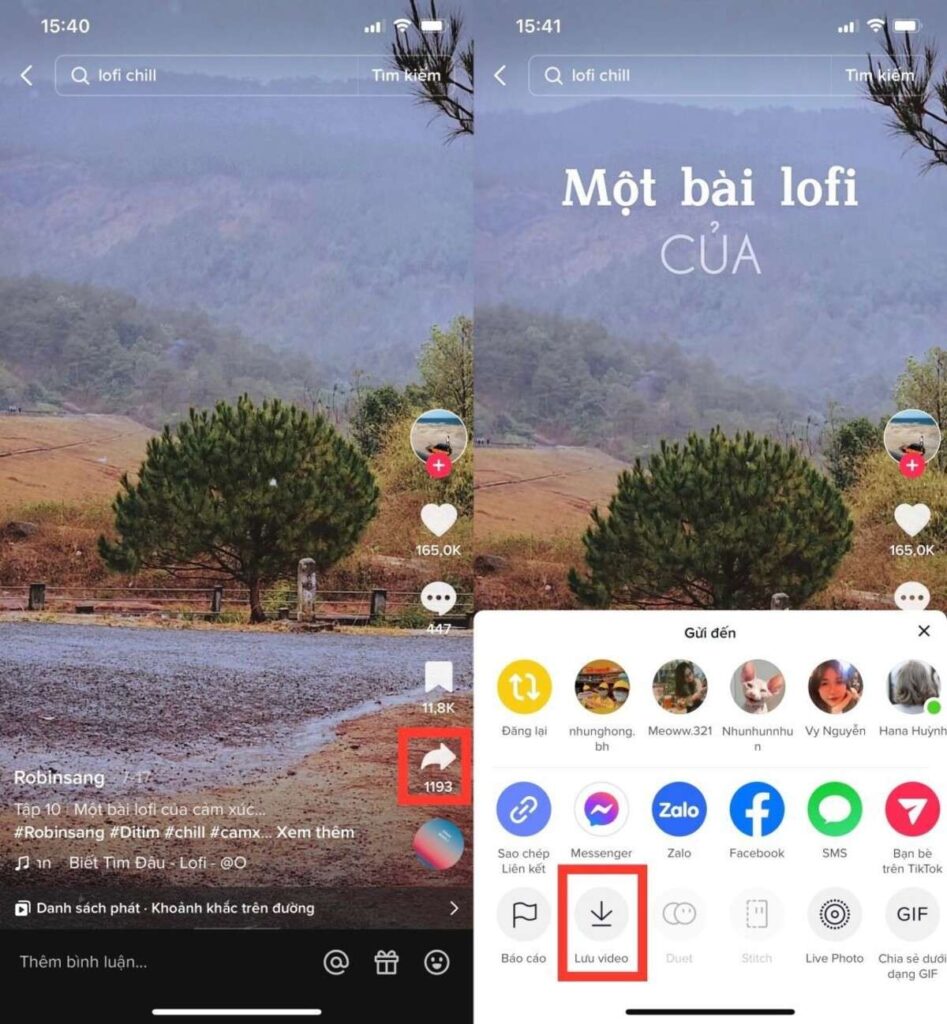
Tải video bạn muốn lấy làm nhạc chuông điện thoại
Bước 2: Mở trình duyệt web bạn thường sử dụng, truy cập trang web Cloudconvert. Tại đây, bạn lựa chọn chuyển đổi định dạng từ MP4 sang MP3. Bấm nút Select File, chọn From my Computer rồi tìm đến video TikTok đã lưu ở bước trước trong thư viện điện thoại.
Lưu ý: Cloudconvert cho phép bạn lựa chọn video từ nhiều nguồn khác nhau, không chỉ từ bộ nhớ máy mà còn có thể từ các dịch vụ lưu trữ như Dropbox, OneDrive hoặc Google Drive. Thậm chí, bạn có thể dán trực tiếp liên kết URL của video TikTok để thực hiện chuyển đổi mà không cần tải video về máy trước.

Chuyển đổi MP4 – > MP3 rồi chọn Select File, tùy chọn file mà bạn muốn chuyển đổi và tải lên
Bước 3: Sau khi lựa chọn video, hệ thống sẽ tự động tải dữ liệu lên Cloudconvert. Tiếp tục nhấn nút Convert để chuyển đổi video sang định dạng âm thanh. Khi quá trình hoàn tất, nhấn nút Download để tải file MP3 về điện thoại.
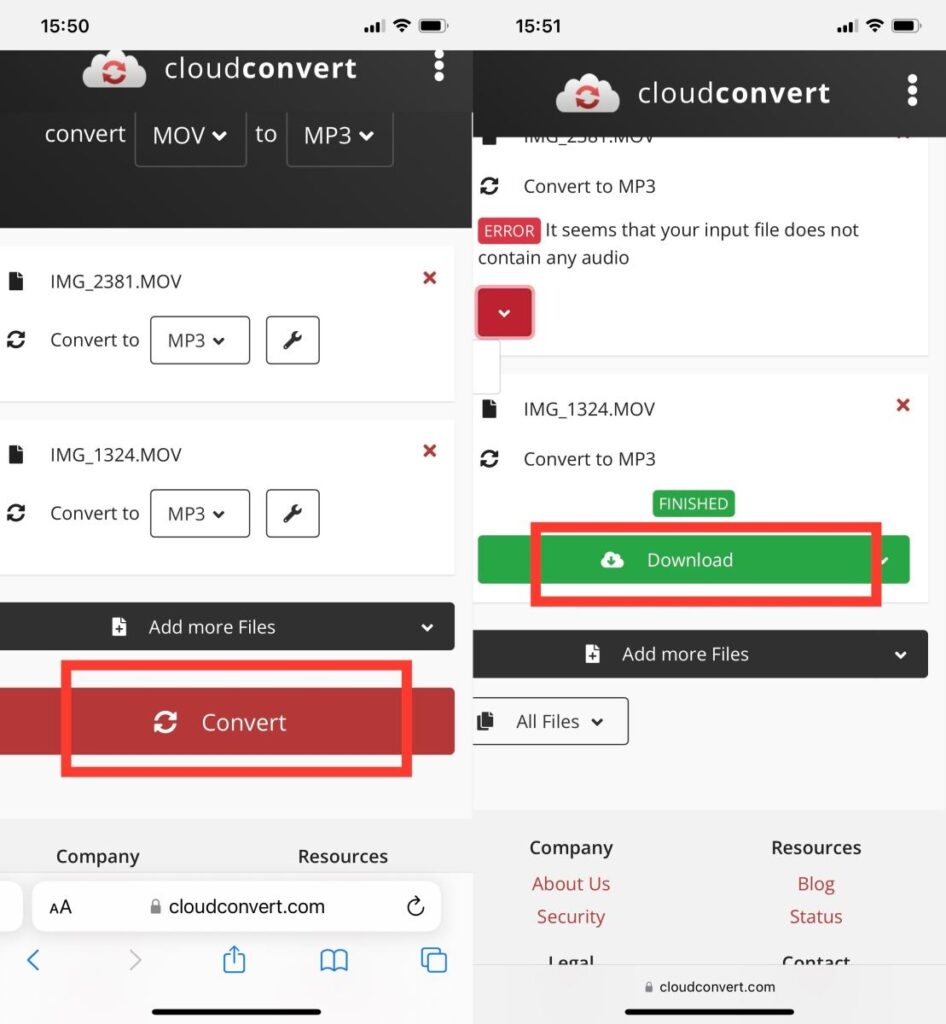
Khi đã tải video lên bạn click “Convert” để hệ thống chuyển đổi file, sau đó chọn download để tải file về
Bước 4: Mở ứng dụng GarageBand trên iPhone và nhấn dấu cộng ở góc trên bên phải màn hình để tạo dự án mới.
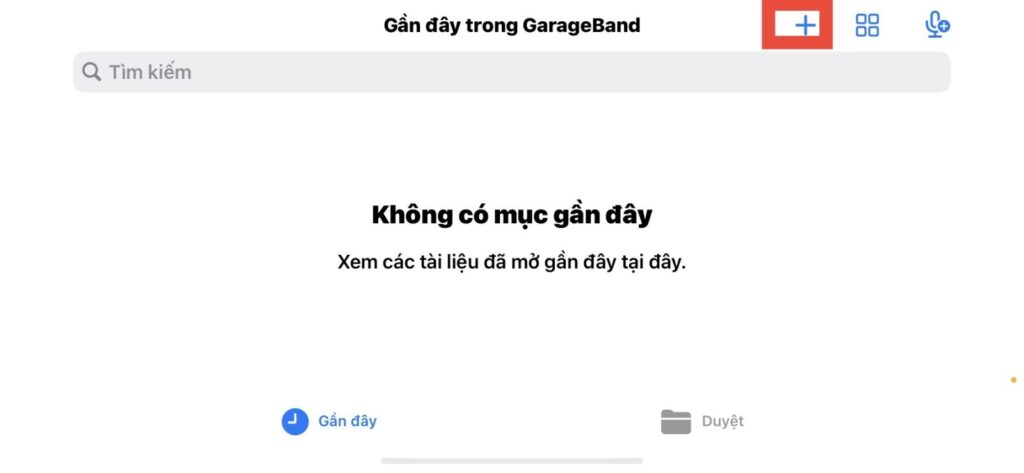
Bước 5: Tại giao diện GarageBand, chọn mục Bộ thu âm thanh.
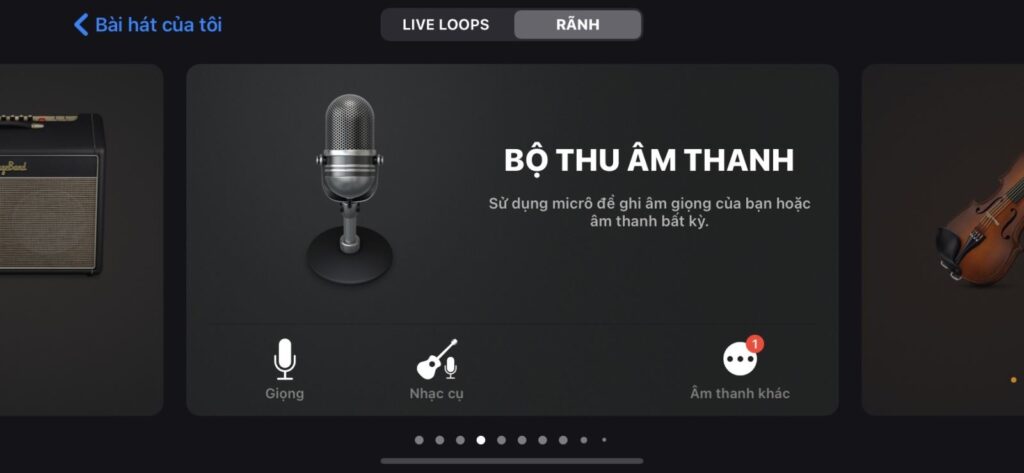
Bước 6: Nhấn vào biểu tượng cài đặt hiển thị ở góc trên bên trái màn hình.
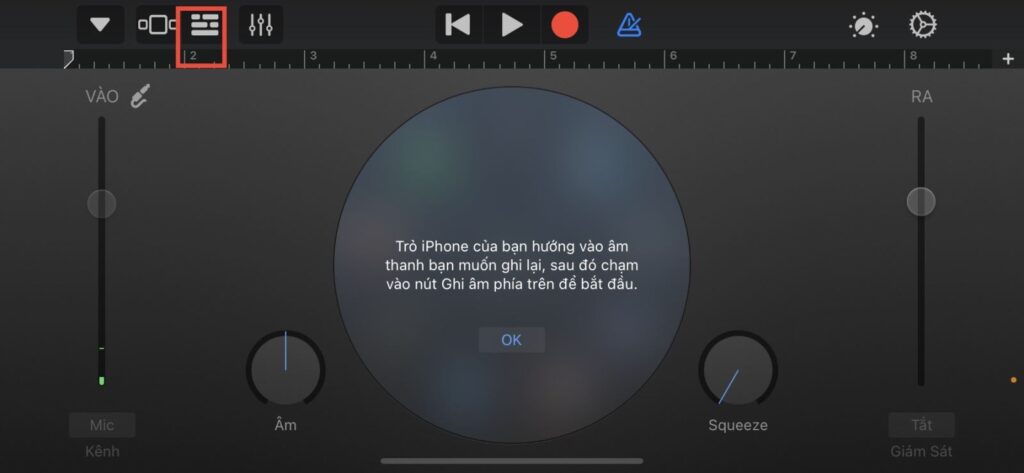
Bước 7: Nhấn tiếp biểu tượng hình vòng lặp ở góc trên bên phải màn hình.
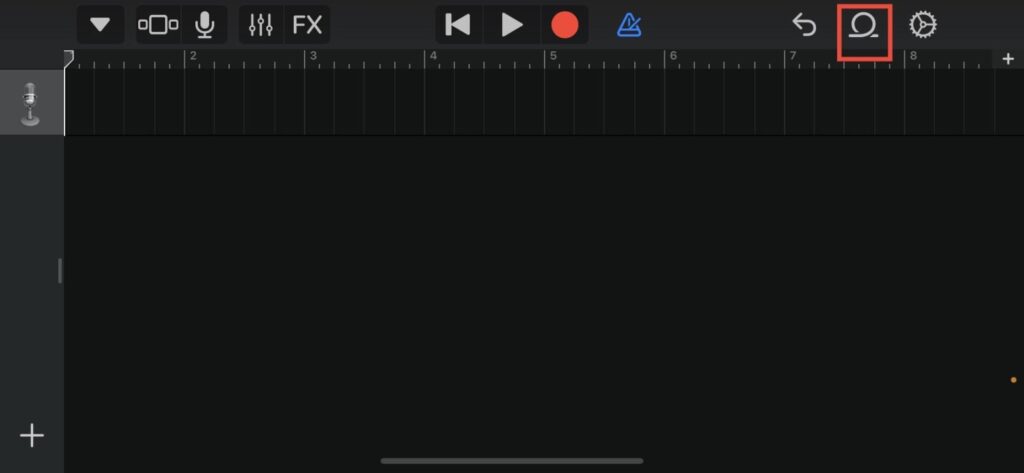
Bước 8: Chuyển sang thẻ Tệp, tìm file âm thanh MP3 đã tải về ở bước 3, rồi kéo và thả file này vào phần chỉnh sửa của GarageBand.
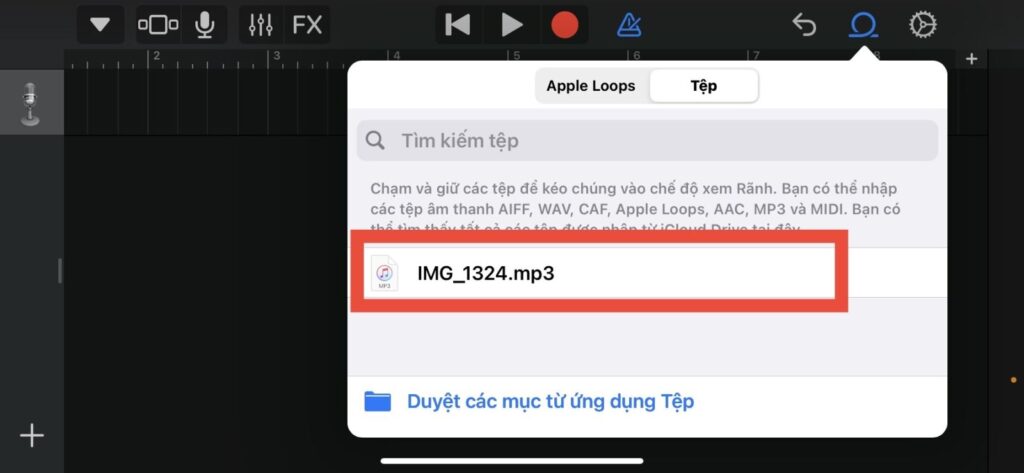
Bước 9: Sau khi thêm file âm thanh, nhấn vào biểu tượng hình tam giác ngược ở góc trên bên trái màn hình và chọn mục Bài hát của tôi.
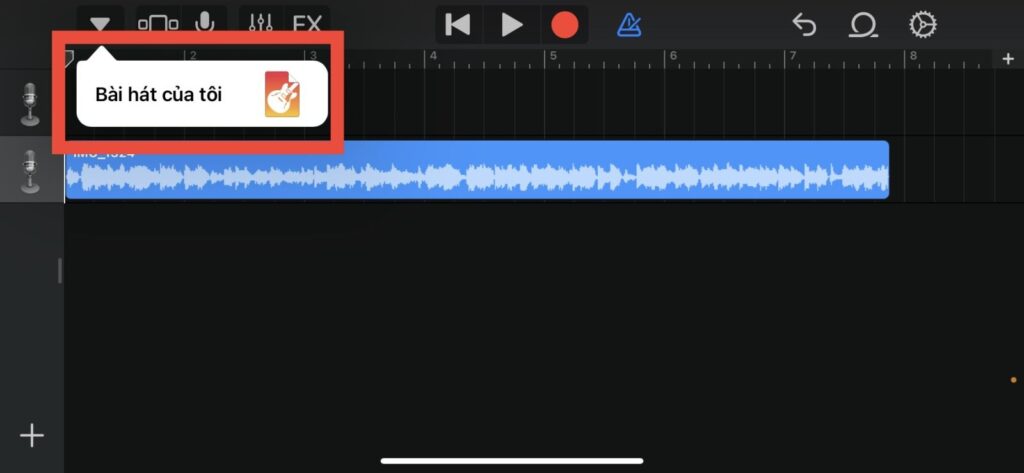
Bước 10: Giữ tay vào file bài hát vừa lưu, chọn Chia sẻ từ các tùy chọn hiện ra.
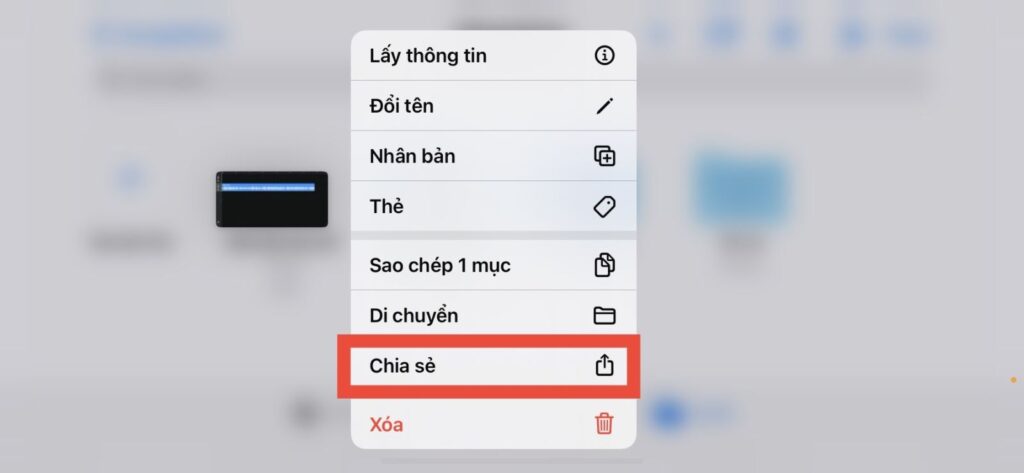
Bước 11: Trong phần chia sẻ, nhấn chọn Nhạc chuông rồi tiếp tục bấm nút Xuất để lưu.
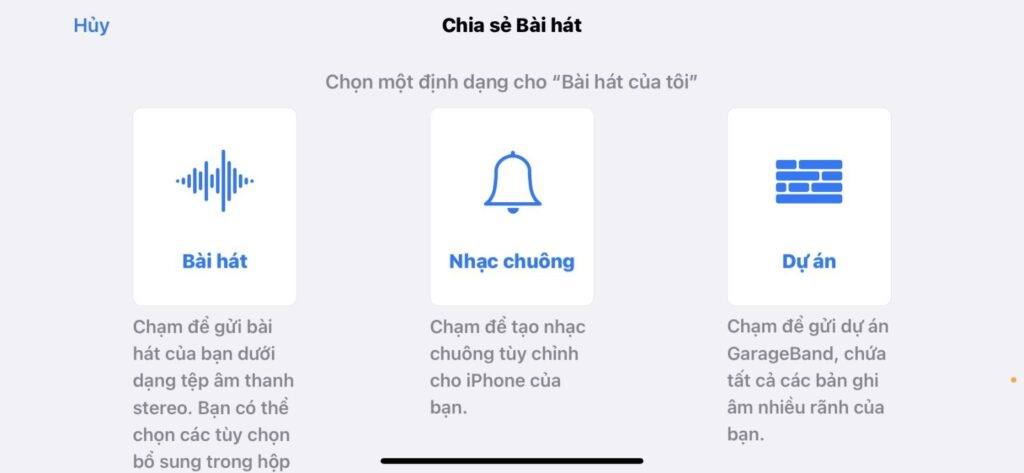
Bước 12: Cuối cùng, chọn mục Sử dụng âm thanh làm… rồi nhấn Nhạc chuông chuẩn để đặt đoạn nhạc bạn vừa tạo làm nhạc chuông chính cho iPhone. Như vậy, bạn đã hoàn thành việc sử dụng nhạc từ TikTok để làm nhạc chuông cho điện thoại iPhone của mình.
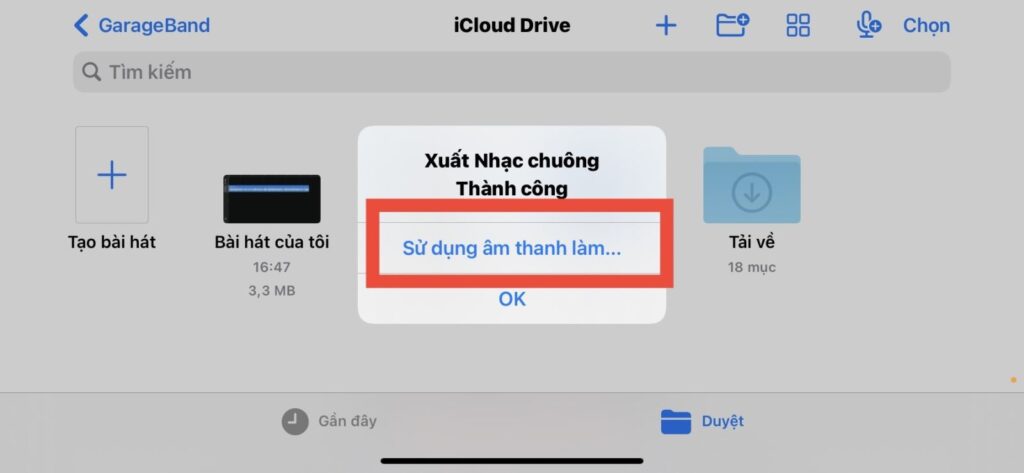
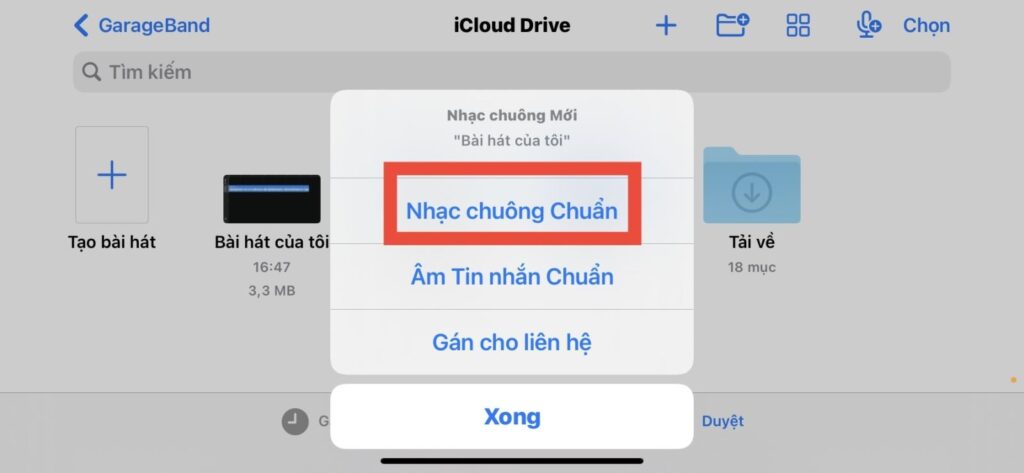
Những lưu ý khi sử dụng nhạc TikTok làm nhạc chuông iPhone
Khi áp dụng cách lấy video tik tok làm nhạc chuông cho iphone, bạn nên lưu ý:
- Chỉ sử dụng âm thanh TikTok cho mục đích cá nhân để tránh vấn đề bản quyền
- Một số video TikTok có chất lượng âm thanh không cao, nên lựa chọn video sắc nét, âm thanh rõ
- Hạn chế tải video từ những trang không uy tín để tránh virus, mã độc
- Luôn đảm bảo cắt đúng đoạn nhạc yêu thích và xuất đúng định dạng m4r
Nắm vững những lưu ý trên sẽ giúp bạn áp dụng cách lấy video tik tok làm nhạc chuông cho iphone một cách an toàn, hiệu quả và có nhạc chuông thật chất lượng.
>> Xem thêm:
Cách khôi phục tin nhắn sms trên điện thoại iPhone và Android
Cách xóa toàn bộ tin nhắn trên messenger trên cả điện thoại và máy tính
Kết luận
Trên đây là hướng dẫn chi tiết cách lấy video tik tok làm nhạc chuông cho iphone vừa đơn giản, vừa miễn phí, giúp bạn tạo ra bản nhạc chuông độc đáo không trùng lẫn với bất kỳ ai. Hãy thử ngay để biến những giai điệu TikTok yêu thích thành điểm nhấn đặc biệt cho chiếc điện thoại của mình nhé.
Liên hệ ngay tới Recci.vn để được tư vấn và hỗ trợ nhanh nhất!
Thông tin liên hệ:
Hotline: 0903 453 459.
Địa chỉ: 250 P. Minh Khai, Hai Bà Trưng, Hà Nội.

